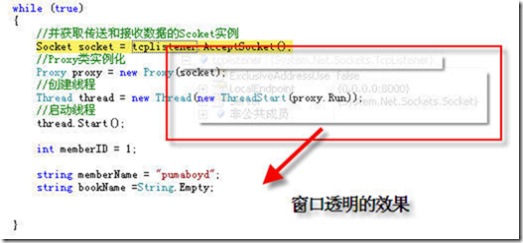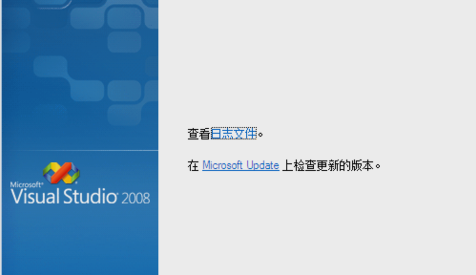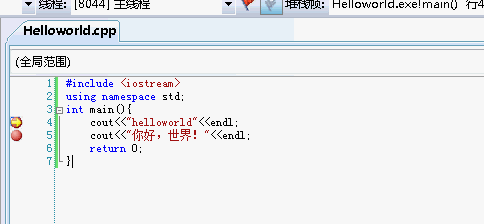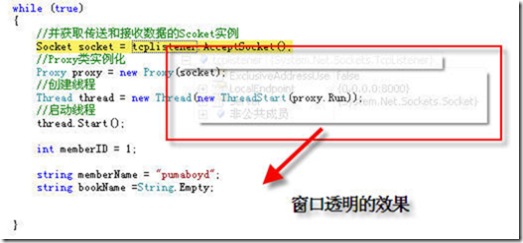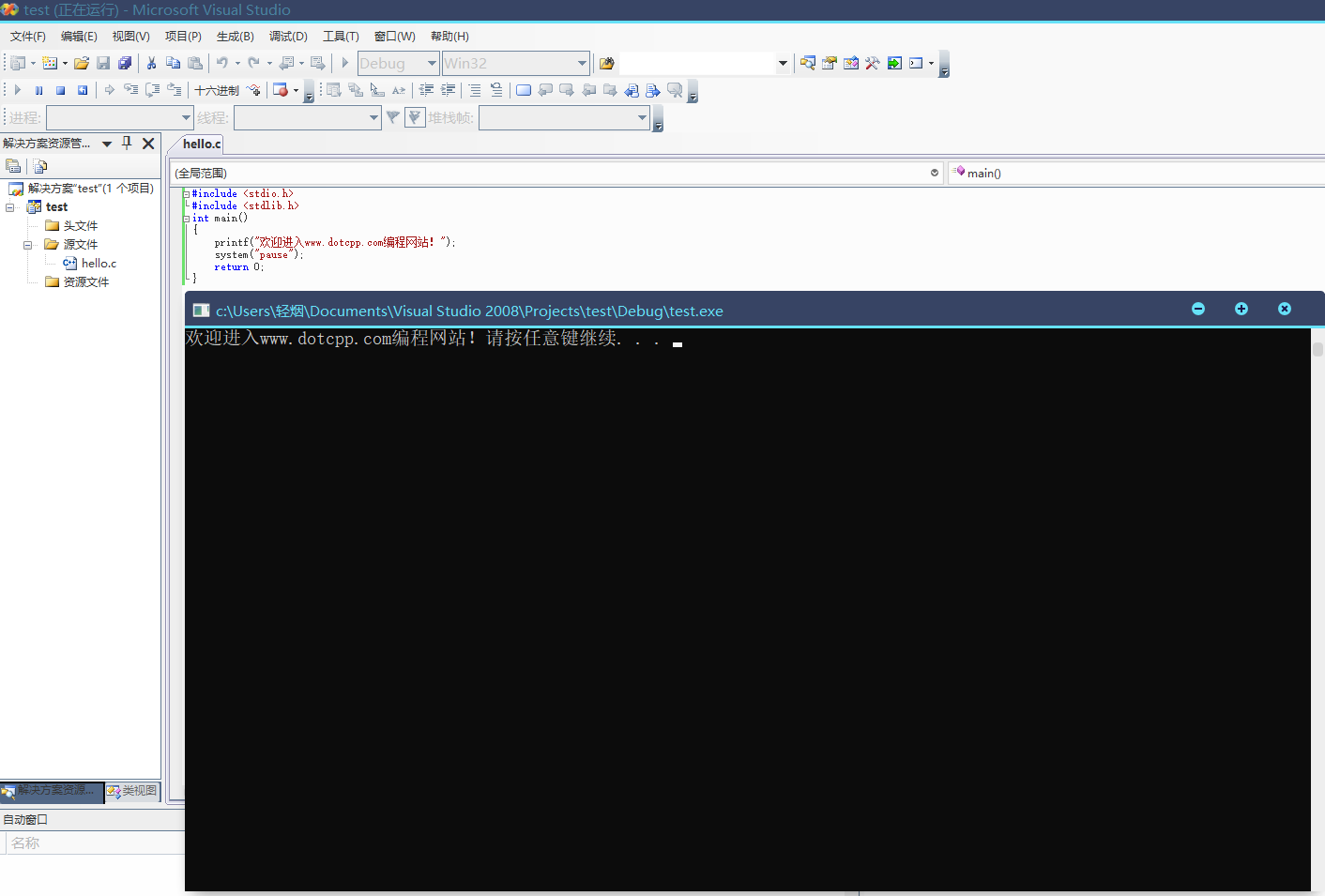复制代码 代码如下:

var xPos=0,yPos=0;//x,y轴坐标
var xon=0;//图片在x轴移动方向
var yon=0;//图片在y轴移动方向
var step=1; //移动距离
var img=document.getElementByIdx_x("float");//图片层
function floatP()
{
var width=document.body.clientWidth;//浏览器宽度
var height=document.body.clientHeight;//浏览器高度
var Hoffset=img.offsetHeight;//图片高度
var Woffset=img.offsetWidth;//图片宽度
img.style.left=xPos+document.body.scrollLeft;//图片距离浏览器左侧位置
img.style.top=yPos+document.body.scrollTop;//图片距离浏览器顶端位置
if(yon==0){
yPos=yPos+step;//图片在y轴方向上下移动
}else{
yPos=yPos-step;
}
if(yPos<0){//飘到顶端,沿y轴向下移动
yon=0;
yPos=0;
}
if(yPos>=(height-Hoffset)){//飘到低端,沿y轴向上移动
yon=1;
yPos=(height-Hoffset);
}
if(xon==0){//x轴向右移动
xPos=xPos+step;
}else{
xPos=xPos-step;//x轴向左移动
}
if(xPos<0){//飘到左侧时沿x轴向右移动
xon=0;
xPos=0;
}
if(xPos>=(width-Woffset)){//飘到右侧时沿x轴向左移动
xon=1;
xPos=(width-Woffset);
}
setTimeout("floatP()",30);//定时调用。
}
window.οnlοad=floatP();
复制代码 代码如下:
var x = 50,y = 60 //浮动层的初始位置,分别对应层的初始X坐标和Y坐标
var xin = true, yin = true //判断层的X坐标和Y坐标是否在在控制范围之内,xin为真是层向右移动,否则向左;yin为真是层向下移动,否则向上
var step = 1 //层移动的步长,值越大移动速度越快
var delay = 10 //层移动的时间间隔,单位为毫秒,值越小移动速度越快
var obj=document.getElementByIdx_x("float") //捕获id为ad的层作为漂浮目标
function floatAD() {
var L=T=0 //层移动范围的左边界(L)和上边界(T)坐标
var R= document.body.clientWidth-obj.offsetWidth //层移动的右边界
var B = document.body.clientHeight-obj.offsetHeight //层移动的下边界
obj.style.left = x + document.body.scrollLeft //更新层的X坐标,实现X轴方向上的运动;document.body.scrollLeft为文档区域的滚动条向右拉的距离,以保证在滚动条右拉时层仍在可见范围内
obj.style.top = y + document.body.scrollTop //更新层的Y坐标,实现Y轴方向上的运动;document.body.scrollTop为文档区域的滚动条向下拉的距离,以保证在滚动条下拉时层仍在可见范围内
x = x + step*(xin?1:-1) //通过判断层的范围决定层在X轴上的运动方向
if (x < L) { xin = true; x = L} //层超出左边界时的处理
if (x > R){ xin = false; x = R} //层超出右边界时的处理
y = y + step*(yin?1:-1) //通过判断层的范围决定层在Y轴上的运动方向
if (y < T) { yin = true; y = T } //层超出上边界时的处理
if (y > B) { yin = false; y = B } //层超出下边界时的处理
}
var itl= setInterval("floatAD()", delay) //每delay秒执行一次floatAD函数
obj.οnmοuseοver=function(){clearInterval(itl)} //层在鼠标移上时清除上面的间隔事件,实现层在的鼠标移上时停止运动的效果
obj.οnmοuseοut=function(){itl=setInterval("floatAD()", delay)} //层在鼠标移开时开始间隔事件,实现层在的鼠标移开时继续运动的效果
注意:
在网页中插入Flash和浮动广告,你会发现在浮动广告浮到Flash处时会在下面,
我们如何解决这个问题呢,
其它很简单
在flash代码的位置加入下面语句就可以了
例:
如果下面是flash所在位置的代码:
复制代码 代码如下:
时间: 2013-11-16

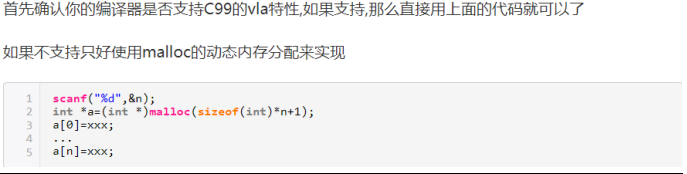
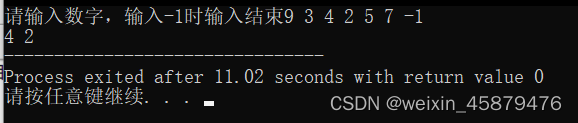



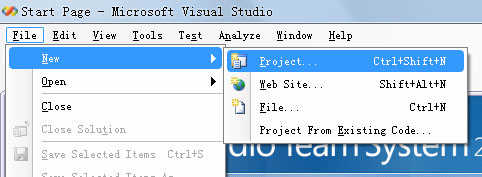
![[Win8]如何使用Visual Studio2012进行Windows8项目开发](https://img-my.csdn.net/uploads/201303/19/1363695990_1520.jpg)